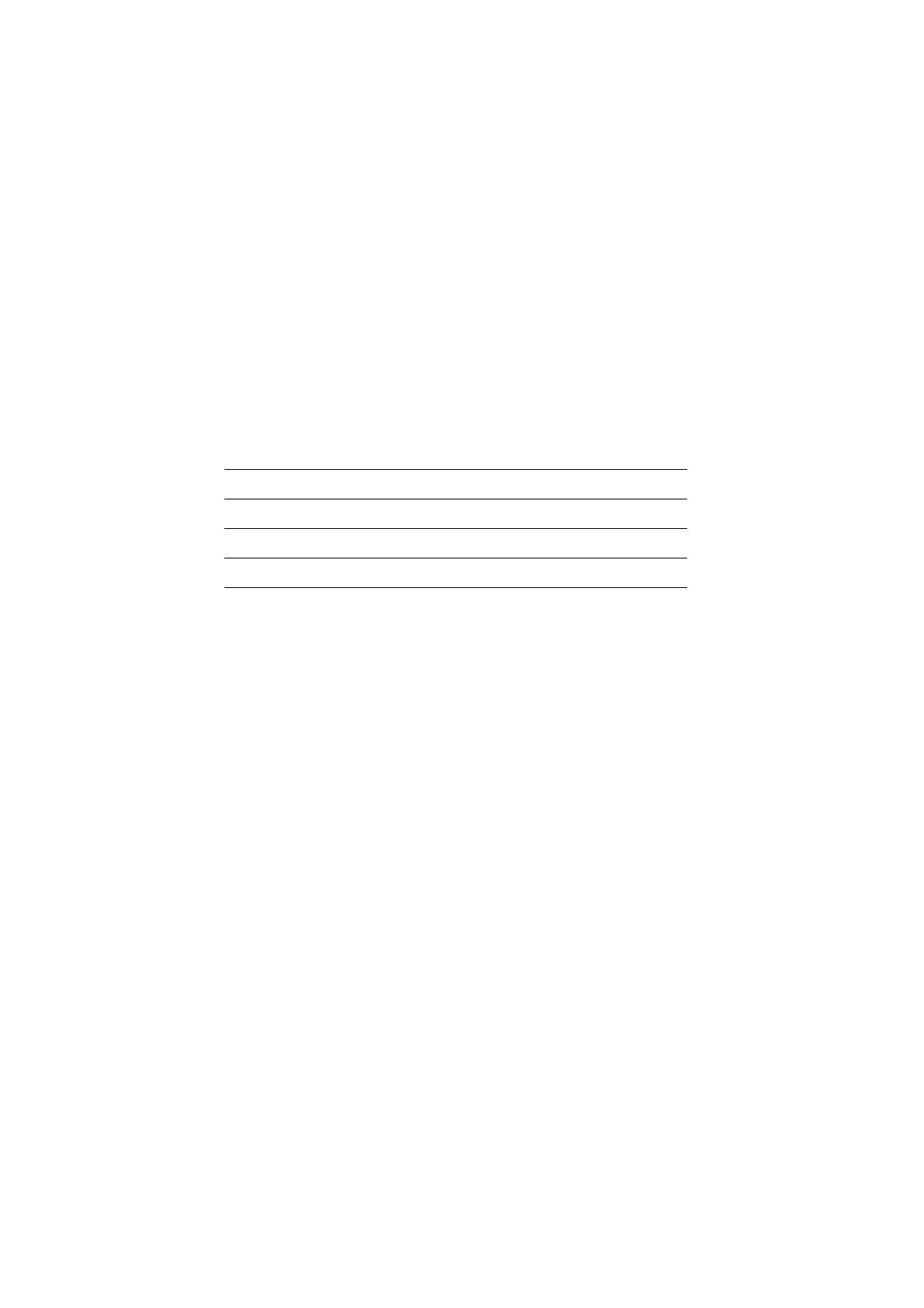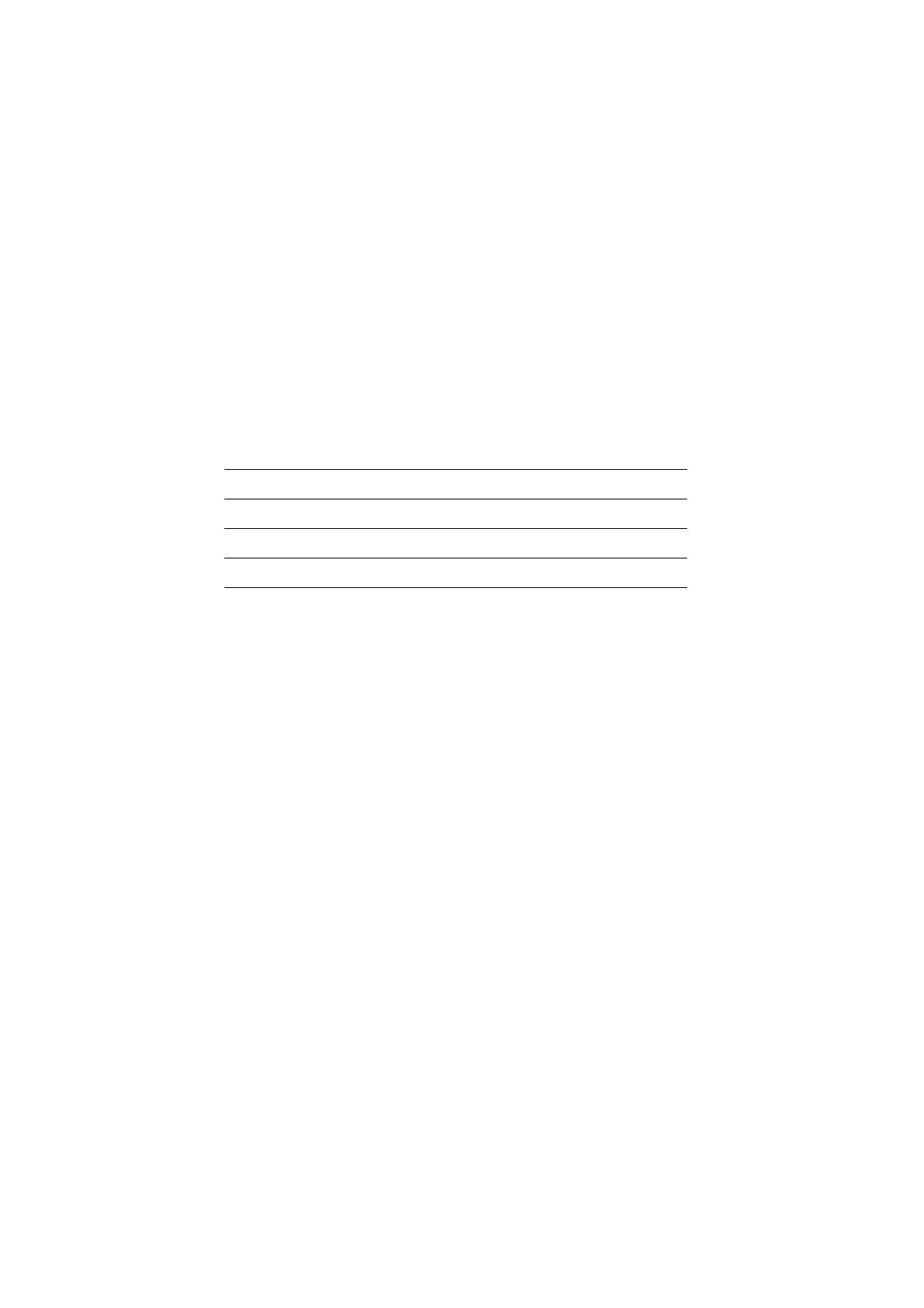
Configurarea Rapidă a Reţelei (IP Static)
Xerox WorkCentre
®
7132
Copyright © 2006, Xerox Corporation. Toate drepturile rezervate.
3
Configurarea Rapidă a Reţelei (IP Static)
Condiţii pentru Configurarea Manuală a Reţelei dacă se
utilizează Adresa IP Statică
Nota
La pornire, dispozitivul multifuncţional WorkCentre accesează DHCP pentru a obţine
configuraţiile reţelei; de aceea, DHCP trebuie oprit dacă se introduce manual adresa IP
Statică.
Înainte de instalare, se vor obţine următoarele informaţii necesare în timpul setării:
Nota
Pentru a obţine aceste informaţii, se va contacta Administratorul de Sistem.
Procedură pentru Configurarea Manuală a Reţelei dacă se
utilizează Adresa IP Statică
1. Se porneşte aparatul.
2. Se apasă Conectare/Deconectare, apoi se introduce ID-ul de utilizator 11111 şi se
apasă Confirmare.
3. Din meniul Administrator Sistem se selectează Setări Sistem.
4. Se selectează Setări Sistem.
5. Se selectează Setări Reţea.
6. Se selectează Setări Protocol.
7. Se selectează TCP/IP - Obţinere Adresă IP, şi se apasă Modificare Setări.
8. Se selectează metoda Manuală pentru stabilirea adresei IP, apoi se selectează Salvare.
9. Se selectează TCP/IP - Adresă IP, şi se apasă Modificare Setări.
10. Se utilizeaz
ă tastatura pentru a se introduce Adresa IP a aparatului în format
xxx.xxx.xxx.xxx. Se introduc valorile corespunzătoare (0 - 255) în câmpul evidenţiat şi
se selectează Următorul. Vor fi evidenţiate următoarele trei cifre. După ce se
finalizează introducerea tuturor valorilor, se selectează Salvare.
11. Se selectează TCP/IP - Mască Subreţea, şi se apasă Modificare Setări.
12. Se introduce Masca Subreţea, utilizându-se aceeaşi metodă ca la pasul 10.
13. Se selectează TCP/IP - Adresă Gateway, şi se apasă Modificare Setări.
Adresa TCP/IP:
Adresă Gateway:
Mască Subreţea:
Adresă Server DNS: